原因:資料透視表預設的是絕對引用,當資料表發生移動時,透視表所關聯的區域還是原來的區域,不會隨著資料表的移動而移動,資料來源引用就會無效。解決方法:重新選擇數據,插入透視表即可;或直接變更資料來源。

透視表預設的是絕對引用,當資料表發生移動時,透視表所關聯的區域還是原來的區域,並不會隨著數據表的移動而移動。重新選擇數據,插入透視表即可。或直接更改資料來源。
更改資料來源的方法如下:
1、新建一個空白的EXCEL工作表,而後輸入數據,用來製作資料透視表。選擇部分數據,而後點選插入,資料透視表,並拖曳欄位。
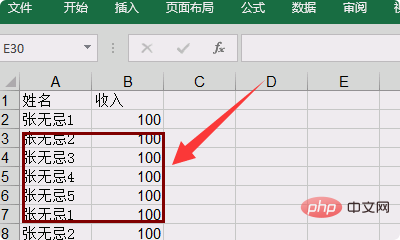
2、在資料透視表野蠻,點選透視表,而後在上方功能區找到分析選單,點選分析,在彈出的標籤中找到變更資料來源。
3、點擊更改資料來源,而後彈出新的對話框,這裡就是我們製作的資料透視表的原始區域,如圖,我們可以看到,區域只選了14行,沒有完全覆蓋資料。在點選確定就可以了。
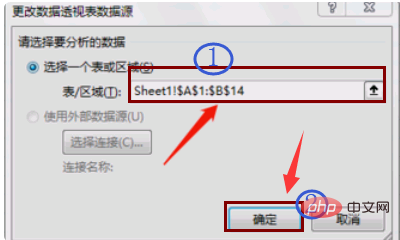
確定後我們可以看到,原來的資料就有所變化,資料都是正確的。
處理來源資料
資料透視表:一種互動的、交叉製表的Excel 報表,用於對多種來源(包括Excel 的外部資料)的資料(如資料庫記錄)進行匯總和分析或資料透視圖報表。
資料透視圖:提供互動式資料分析的圖表,與資料透視表類似。可以變更資料的視圖,查看不同層級的明細數據,或透過拖曳欄位和顯示或隱藏欄位中的項目來重新組織圖表的佈局時,可使用多種不同的來源資料。
來源資料:用於建立資料透視表或資料透視圖的資料清單或表格。來源資料可以來自 Excel 資料清單或區域、外部資料庫或多維資料集,或另一張資料透視表類型。
相關學習推薦:excel基礎教學
以上是資料透視表資料來源引用無效是什麼原因?的詳細內容。更多資訊請關注PHP中文網其他相關文章!

